해결되었습니다! Alexa에서 Audible을 재생하는 방법은 무엇인가요?
Alexa 장치에서 Audible을 재생하여 핸즈프리 오디오북 청취의 편리함을 경험하세요. 간단한 가이드를 통해 Audible과 Alexa의 원활한 통합을 활용하세요. 음성 명령을 사용하여 좋아하는 책을 손쉽게 즐기고 매혹적인 스토리텔링에 쉽게 몰입하는 방법을 알아보세요.
1부. Alexa 앱 온라인으로 Alexa에서 Audible 재생하기
온라인에서 Alexa 앱을 사용하여 Alexa에서 Audible을 재생하면 핸즈프리 오디오북 청취의 세계가 열립니다. Alexa 앱의 기능을 활용하면 Audible을 Alexa 장치와 원활하게 통합하여 몰입감 있는 청취 환경을 만들 수 있습니다. 음성 명령만으로 좋아하는 오디오북을 즐기려면 다음 단계를 따르세요.
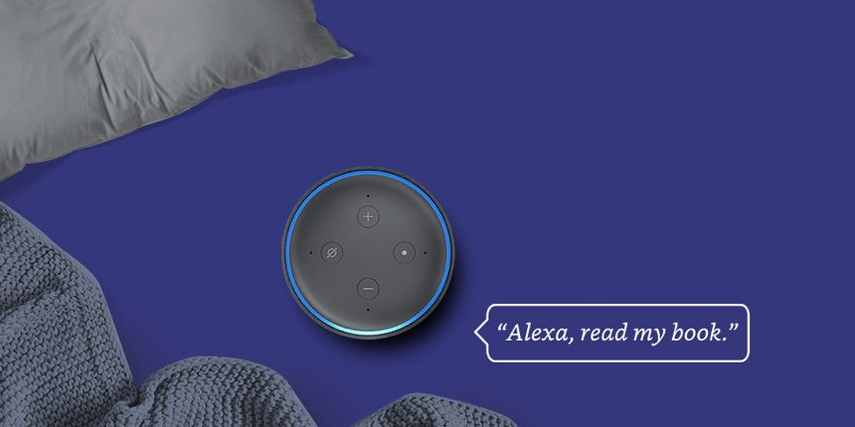
알렉사 앱 온라인을 사용하여 Alexa에서 Audible을 재생하는 단계
- 1단계 - Alexa 앱 열기: 스마트폰에서 Alexa 앱을 실행하거나 컴퓨터 브라우저에서 Alexa 웹사이트를 방문합니다. Alexa 장치와 연결된 Amazon 계정에 로그인했는지 확인합니다.
- 2단계 - 설정으로 이동: Alexa 앱의 왼쪽 상단에 있는 메뉴 아이콘(가로줄 3개)을 탭합니다. 드롭다운 메뉴에서 "설정"을 선택합니다.
- 3단계 - 음악 및 팟캐스트 선택: 설정 메뉴에서 "음악 및 팟캐스트" 옵션을 선택합니다. 이렇게 하면 Alexa에 대한 음악 및 팟캐스트 기본 설정을 관리할 수 있습니다.
- 4단계 - Audible 계정 연결하기: "서비스" 섹션에서 "새 서비스 연결하기"를 탭합니다. 사용 가능한 서비스 목록에서 "Audible"을 선택하고 메시지에 따라 Audible 계정을 Alexa에 연결합니다.
- 5단계 - 오디오북 찾기: Audible 계정이 연결되면 Alexa 장치에서 오디오북을 듣기 시작할 수 있습니다. "Alexa, [오디오북 제목] 재생해줘"와 같은 음성 명령을 사용하여 재생을 시작합니다.
- 6단계 - 재생 제어하기: 음성 명령을 사용하여 핸즈프리로 재생을 제어할 수 있습니다. Alexa에게 원하는 대로 일시 중지, 다시 시작, 되감기 또는 챕터 건너뛰기를 요청할 수 있습니다.
다음 단계에 따라 온라인으로 Alexa 앱을 사용하여 Alexa 장치에서 Audible 오디오북을 쉽게 재생하여 음성 명령만으로 집을 오디오북의 천국으로 만들 수 있습니다.
2부. Audible 앱 온라인을 사용하여 Alexa에서 Audible 재생하기
오디블 앱 온라인을 통해 Alexa에서 Audible 오디오북을 재생하면 좋아하는 책을 핸즈프리로 편리하게 즐길 수 있습니다. Audible 앱의 기능을 활용하면 Audible을 Alexa 장치와 원활하게 통합하여 몰입감 있는 청취 환경을 만들 수 있습니다. 다음 단계를 따라 Audible과 Alexa의 시너지를 활용하세요.
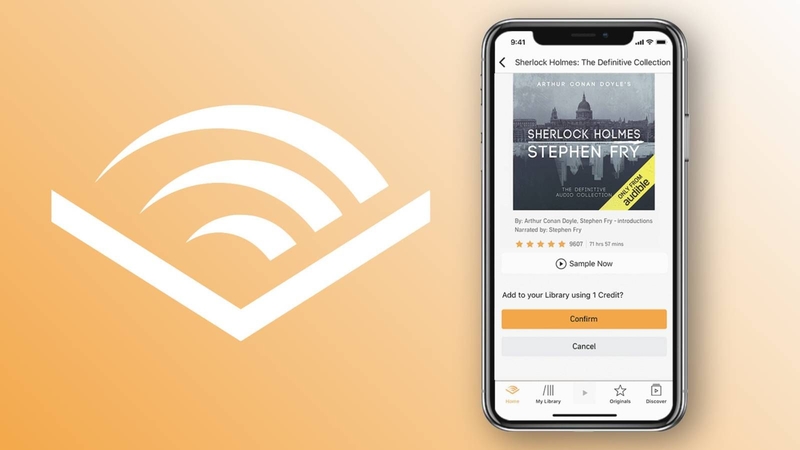
Audible 앱 온라인을 사용하여 Alexa에서 Audible을 재생하는 단계
- 1단계 - Audible 앱 열기: 스마트폰에서 Audible 앱을 실행하거나 컴퓨터 브라우저에서 Audible 웹사이트를 방문합니다. Audible 계정에 로그인했는지 확인합니다.
- 2단계 - 오디오북 선택: Alexa 장치에서 듣고 싶은 오디오북을 선택합니다. 라이브러리를 탐색하거나 특정 타이틀을 검색할 수 있습니다.
- 3단계 - "Alexa에서 재생하기"를 탭합니다. Audible 앱에서 "Alexa에서 재생하기" 옵션을 찾습니다. 이를 탭하여 Alexa 지원 장치에서 재생을 시작합니다.
- 4단계 - Alexa 장치 선택: 사용 가능한 장치 목록에서 오디오북을 재생할 Alexa 장치를 선택합니다. Alexa 장치의 전원이 켜져 있고 인터넷에 연결되어 있는지 확인합니다.
- 5단계 - 핸즈프리 청취 즐기기: Alexa 장치를 선택하면 오디오북이 자동으로 재생되기 시작합니다. "Alexa, 일시 중지해줘" 또는 "Alexa, 30초 앞으로 건너뛰어"와 같은 음성 명령을 사용하여 재생을 제어할 수 있습니다.
- 6단계 - 재생 제어하기:필요한 경우 Audible 앱을 사용하여 재생을 제어합니다. 앱 인터페이스에서 직접 일시 중지, 다시 시작 또는 볼륨을 조절할 수 있습니다.
이 단계를 따르면 온라인으로 Audible 앱을 사용하여 Alexa 장치에서 Audible 오디오북을 쉽게 재생하여 음성 명령만으로 매혹적인 스토리텔링에 몰입할 수 있습니다.
3부. 오프라인에서 프리미엄 없이 Alexa에서 Audible 다운로드하기
HitPaw Video Converter는 프리미엄 구독 없이 AAX 파일의 제한 때문에 답답함을 느끼는 사용자들을 위해 언제 어디서나 들을 수 있도록 MP3로 고품질 변환을 제공합니다.
청각 변환을 위해 HitPaw Video Converter를 선택해야 하는 이유
- 광고 중단 없이 콘텐츠를 다운로드할 수 있습니다.
- 여러 파일을 동시에 다운로드할 수 있습니다.
- 오디오의 원본 품질을 유지하여 고품질 출력을 제공합니다.
- 데이터의 안전을 보장하므로 데이터의 안전에 대해 걱정할 필요가 없습니다.
- 사용자 친화적인 인터페이스를 지원하여 모든 기술 수준의 사용자가 쉽게 사용할 수 있습니다.
청취 가능한 변환 단계
1단계 화면의 지시에 따라 컴퓨터에 HitPaw Video Converter를 다운로드합니다.
2단계. 도구 상자를 탭하고 오디오 변환기를 클릭합니다.

3단계: 이 프로그램에 Audible 도서를 추가합니다. Audible에서 다운로드한 오디오북은 .aax 형식입니다.

4단계 기본 출력 형식은 MP3입니다. 오디오북을 분할하려면 출력 형식을 M4B로 변경하세요.

5단계. 마지막으로 모두 변환 버튼을 클릭하여 Audible을 일괄적으로 MP3로 다운로드합니다.

자세한 내용은 다음 동영상을 시청하세요:
4부. Alexa에서 Audible을 재생하는 방법에 대한 FAQ
Q1. 어떤 장치에서든 Audible 도서를 들을 수 있나요?
A1. 예. 스마트폰, 태블릿, 컴퓨터, Amazon Echo 장치, Kindle eReader 및 기타 호환되는 장치를 비롯한 다양한 장치에서 Audible 도서를 들을 수 있습니다. Audible은 iOS 및 Android 장치용 전용 앱을 제공하여 이동 중에도 들을 수 있으며, Audible 클라우드 플레이어를 사용하거나 오디오북 파일을 다운로드하여 Windows 또는 Mac 컴퓨터에서도 들을 수 있습니다.
Q2. Siri가 오디오북을 재생할 수 있나요?
A2. 예, Siri는 Siri와 Audible 앱의 연동을 지원하는 장치에서 Audible 도서를 재생할 수 있습니다. Siri를 사용하여 핸즈프리로 오디오북을 재생, 일시 중지, 다시 시작 및 탐색할 수 있습니다.
마무리
온라인에서 Alexa를 사용하든 Audible 앱을 사용하든 다음 단계를 따르면 Alexa 지원 장치에서 쉽게 재생할 수 있습니다.
디지털 미디어 경험을 더욱 향상하려면 시청각 콘텐츠를 다운로드하고 변환할 수 있는 다목적 도구인 HitPaw Video Converter를 사용해 보세요. HitPaw Video Converter로 오디오북 경험을 보완하고 멀티미디어를 즐길 수 있는 더 많은 가능성을 열어보세요.










 HitPaw VikPea
HitPaw VikPea HitPaw FotorPea
HitPaw FotorPea

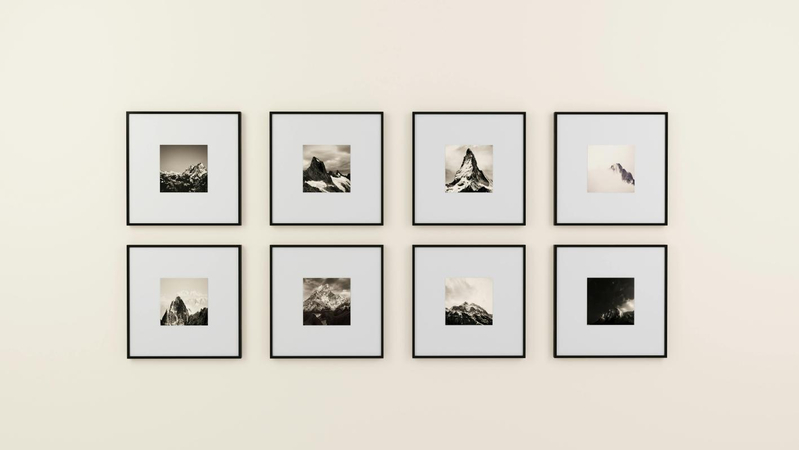

기사 공유하기:
제품 등급 선택:
김희준
편집장
새로운 것들과 최신 지식을 발견할 때마다 항상 감명받습니다. 인생은 무한하지만, 나는 한계를 모릅니다.
모든 기사 보기댓글 남기기
HitPaw 기사에 대한 리뷰 작성하기